Si decidiu escriure amb caràcters diferents, podeu utilitzar diverses variacions. L’opció més habitual és utilitzar l’editor de text de Word i la funció Insereix. Una altra manera és escriure en altres editors de proves amb una drecera de teclat.
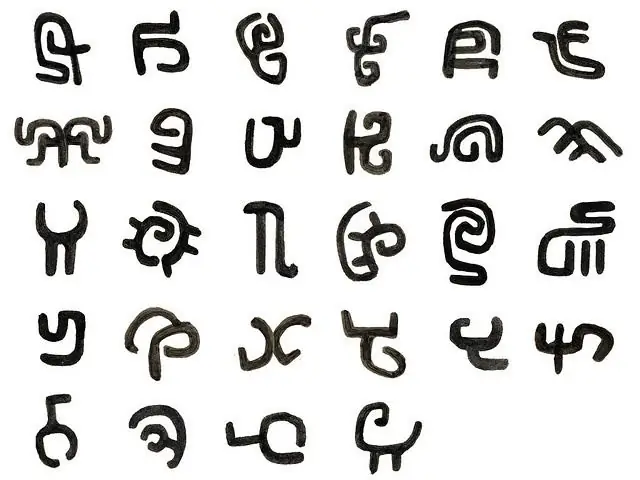
És necessari
teclat, ordinador
Instruccions
Pas 1
Per començar a escriure amb diferents caràcters, engegueu l'ordinador. A continuació, obriu qualsevol editor de text. Si no teniu res millor, feu servir el bloc de notes. Obriu el teclat virtual si no hi ha cap grup de tecles numèriques separat.
Pas 2
Al quadern, premeu el botó "Alt" i, mentre el manteniu premut, premeu qualsevol combinació de números. Depenent de la drecera de teclat que trieu, obtindreu emoticones divertides o tristes.
Pas 3
Si només voleu escriure amb diferents tipus de lletra, aneu a Word. Allà, introduïu el text requerit i seleccioneu-lo. A la part superior dels tipus de lletra, seleccioneu l'opció adequada i el text seleccionat canviarà. Quan hàgiu d'escriure cada paraula en un tipus de lletra diferent, només cal ressaltar les paraules que vulgueu i canviar el tipus de lletra. De la mateixa manera, podeu escriure cada lletra amb un tipus de lletra diferent, només cal canviar-ne més sovint.
Pas 4
Si voleu escriure amb diferents caràcters, fent belles inscripcions, aneu a Word. En aquest editor de text, trobeu WordArt. Trieu aquesta gran característica amb una simple pulsació de tecla. Quan vegeu un marc amb una selecció d'estils d'escriptura, trieu l'estil que més us convingui. A continuació, poseu el text al marc, ajusteu la mida i el tipus de lletra. Si tot us triplica, feu clic a D'acord. Examineu bé el resultat. Si el resultat no coincideix amb els vostres desitjos, canvieu el text.
Pas 5
Quan només vulgueu afegir caràcters que no estiguin al teclat, aneu a l'editor de text de Word. A l'editor, trobeu a la barra d'eines, que es troba a la part superior, la inscripció "Insereix". Feu clic a la inserció, llegiu la llista de símbols i seleccioneu la icona que necessiteu. Feu-hi clic, confirmeu la vostra elecció i feu clic a "Tanca". Si cal, repetiu l’operació diverses vegades fins obtenir l’opció desitjada.






